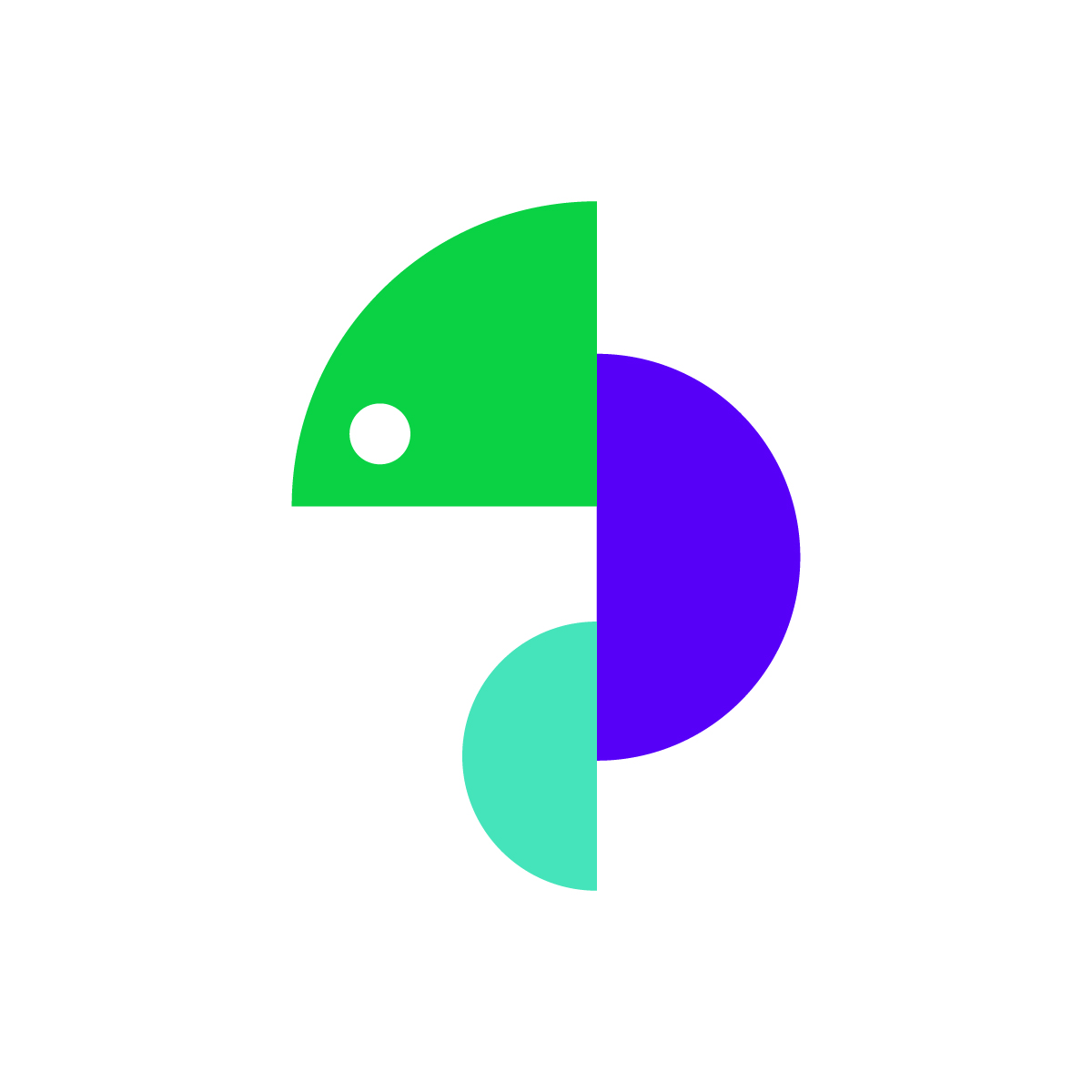Curso integral para manejo de tecnologías de apoyo nivel básico
Introducción
- Para llevar este curso los prerequisitos son obligatorios. El temario consta de todo el curso virtual que llevarán los participantes del programa. Este tiene el objetivo de capacitar a las personas ciegas en el manejo, a nivel usuario, de diversas tecnologías de apoyo desktop y móvil.
- Las herramientas de apoyo están orientadas a asistir a las personas con discapacidad visual en la
realización de diversas tareas del día a día (nivel básico) y para trabajar (nivel avanzado). - Se brindarán 12 sesiones virtuales con una duración de una hora y media cada una para el nivel básico.
- Por parte del instructor, las sesiones incluirán material de apoyo para los alumnos y actividades de refuerzo.
- Para los alumnos, cada nueva sesión exigirá la revisión de la clase anterior o de la actividad encargada previamente.
Prerequisitos
- Respetar los horarios programados, el tiempo de espera sin consecuencias es 5 minutos.
- Tener acceso a una laptop o computadora con sistema Windows 10/11 de preferencia.
- Saber como funcionan una PC y un smartphone.
- Tener los siguientes aplicativos instalados: lector de pantalla NVDA , Chrome, y Microsoft Office.
- Tener acceso a un smartphone. El smartphone debe tener instalado los siguientes aplicativos: Whatsapp, Facebook Messenger, Instagram, Facebook, Be my eyes, Google maps, Lazarillo, y Gmail.
- Tener una cuenta registrada en Zoom. Es importante que verifiquen que pueden acceder ya que para conectarse a las clases les pide tener una cuenta.
Temario nivel básico
Introducción a tecnologías de apoyo como NVDA y a Zoom en Windows
Objetivo: Confiuraciones de ambos a nivel básico.
Descripción:
Se explica en líneas generales el funcionamiento y uso de un lector de pantalla en desktop y de las tecnologías de apoyo.
- Se hara un reconocimiento del teclado.
- Explicación del funcionamiento del lector de pantalla.
- Explicación de los comandos para usar Zoom con el teclado.
- Configuración de NVDA (incluidas las voces).
- Atajos frecuentes en Windows con NVDA (hora, fecha, ajustar volumen de la voz, ajustar velocidad de la voz, etc.)
Actividad: Practicar los comandos de NVDA.
Navegando y realizando tareas básicas en el sistema
Objetivo: Reconocer las secciones más comunes de la interfaz Windows, navegar por ellas y abrir las aplicaciones más frecuentes.
Descripción:
Se repasa la sesión anterior. Se reconoce y navega con NVDA áreas del sistema como la barra de tareas, el escritorio y el menú de Inicio. Se aprende el modo de organización de contenido de Windows, la creación de carpetas y subcarpetas y las tareas básicas como el cambio de nombre de estas, su edición, copiado y pegado.
- Reconocimiento de la barra de tareas y sus secciones.
- Reconocimiento del Escritorio.
- Navegación y uso del Menú Inicio.
- Comandos en el teclado necesarios para realizar acciones.
- Creación y organización de carpetas.
- Acciones comunes con carpetas y archivos (cambio de nombre, copiado, pegado, eliminación).
Actividad: Practicar la creación, edición y copiado/pegado de carpetas y subcarpetas en el sistema. Manejo de archivos.
Navegando en aplicaciones comunes del sistema
Objetivo: Aprender a interactuar con las aplicaciones más comunes de Windows.
Descripción:
Se repasa la sesión anterior. Se aprenden otros comandos de teclado/métodos útiles para el uso de Windows y para la apertura de aplicaciones comunes como el block de notas, Chrome, calculadora, y Microsoft Office. Se muestra cómo realizar las operaciones más usuales en dichos programas.
- Atajos adicionales para la navegación de Windows con NVDA.
- Atajos rápidos para la apertura de programas.
- Tareas básicas en el Block de notas y en la Calculadora (inserción de texto, guardado de archivo, operaciones matemáticas simples).
Actividad: Editar un block de notas y guardarlo en una carpeta específica del sistema para revisarlo en la siguiente clase.
Navegando la web
Objetivo: Aprender a realizar búsquedas web y otras tareas del navegador en Windows.
Descripción:
Se repasa la sesión anterior. Se enseña cómo realizar búsquedas en Chrome y navegarlas, acceder al historial de búsqueda y administrar Favoritos.
- Realización de búsquedas web con NVDA.
- Navegación y consulta de resultados de búsqueda.
- Consulta del historial de búsqueda.
- Administración de Favoritos.
Actividad: Acceder y guardar en Favoritos páginas de redes sociales como Facebook, Whatsapp web, y Gmail.
Usando el correo
Objetivo: Aprender a realizar las tareas de usuario propias de Gmail.
Descripción:
Se repasa la sesión anterior. Se muestra cómo utilizar NVDA para crear una cuenta Gmail, navegar las carpetas del correo, redactar y enviar emails con archivos adjuntos, destacarlos y eliminarlos.
- Creación de una cuenta Gmail.
- Navegación y revisión de carpetas del correo.
- Redacción y envío de emails con archivos adjuntos.
- Marcado de Destacados.
- Eliminación de emails y vaciado de Papelera.
Actividad: Redactar y enviar un correo al instructor con un archivo adjunto.
Conectando en la web: Facebook Messenger y Whatsapp Web
Objetivo: Realizar las tareas más comunes de la red social Facebook y en Whatsapp Web.
Descripción: Se repasa la sesión anterior. Se muestra cómo utilizar NVDA con el correo Gmail, navegar las carpetas del correo, redactar y enviar emails con archivos adjuntos y eliminar correos de menor interés.
Durante esta clase aprenderás a:
- Conectarte con personas en Facebook Messenger (con amigos, familiares y conocidos a nivel local y global).
- Compartir fotos, videos, actualizaciones de estado y enlaces.
- Comunicarte a través de comentarios, mensajes privados.
- Conectarte con personas en WhatsApp web.
- Compartir fotos y audios.
Actividad: Agregar contenido al muro de Facebook para ser compartido, así como mensajería median el Messenger; en WhatsApp se compartirán y descargarán mensajes adjuntos ya enviados.
Conectando en la web: Instagram y Facebook
Objetivo: Realizar las tareas más comunes de la red social Facebook y Instagram.
Descripción:
Se enseñarán las tareas más comunes de Instagram, se continuará con el manejo de Facebook.
- Configuración en el navegador Google Chrome.
- Configurar pagina de inicio, barra de navegadores, y gestor de contraseñas.
- Envío de mensajes en las plataformas.
Actividad: Pendiente.
Iniciación y configuración de Talkback
Objetivo: Aprender las funciones básicas de Talkback.
Descripción:
Se repasa la sesión anterior. Se conoce la diferencia entre lectores de pantalla desktop y móvil y se aprenden los gestos más frecuentes de uso y navegación de Talkback/VoiceOver.
- Diferencias entre lectores de pantalla de Escritorio y móviles.
- Configuración inicial del lector de pantalla móvil.
- Gestos de navegación e interacción usando un lector de pantalla móvil.
- Agregar asistente de voz
Actividad: Se repasa la sesión anterior. Se conoce la diferencia entre lectores de pantalla desktop y móvil y se aprenden los gestos más frecuentes de uso y navegación de Talkback.
Aplicaciones de accesibilidad para baja visión y ceguera
Objetivo: Uso del movil cono medio de lectura o descripción de objetos.
Descripción:
- Se aprenderá a utilizar Sullivan Lite.
Funciones Principales:- Reconocimiento de texto: busca un texto y se lo indica mediante sonido. Apunte la cámara al lugar donde desea el reconocimiento de texto.
- Reconocimiento facial: reconoce a una persona fotografiada con una cámara y le indica su edad y sexo.
- Descripción de la imagen: identifica objetos a tu alrededor y crea una oración que describe la escena identificada.
- Función de lupa: utilizando la función de zoom de la cámara, amplía o reduce un objeto o texto o invierte el color.
- Se aprenderá a utilizar Lookout. Funciones Principales:
- Escanea un texto y escúchalo en voz alta mientras haces otras cosas, como ordenar tu correspondencia o leer carteles, gracias al modo Texto.
- Haz una foto de una página completa de texto escrito a mano o a máquina con el modo Documentos. Disponible en más de 30 idiomas.
- Identifica objetos, personas y texto en tu entorno con el modo Explorar.
- Identifica billetes de forma rápida y fiable con el modo Moneda, que admite dólares estadounidenses, euros y rupias indias.
- Identifica alimentos envasados por su etiqueta o código de barras con el modo Etiquetas alimentarias. Disponible en más de 20 países.
- Escanea el entorno para buscar objetos como puertas, baños, tazas o vehículos, entre otros, con el modo Buscar. El modo Buscar también puede indicarte hacia dónde y a qué distancia se encuentra objeto, según las capacidades del dispositivo.
- Hace fotos, descríbelas y pregunta acerca de ellas gracias al modo Imágenes. Las descripciones de imágenes solo están disponibles en inglés. La función Preguntas y respuestas sobre imágenes solo está disponible en Canadá, EE. UU. y Reino Unido.
- Se aprenderá a utilizar SuperVision. SuperVision es un magnificador avanzado para personas con baja visión. Puede usarse con o sin cardboard. Sin cardboard SuperVision convierte tu smartphone en un magnificador electrónico, mientras que con cardboard se convierte en unas gafas electrónicas. La aplicación permite controlar fácilmente el zoom, el contraste y el modo de color de la imagen. Permite hasta tres modos de color natural y siete modos de color sintético. También se puede usar en entornos con poca luz, activando el flash integrado en el smartphone.
Accesibilidad en la vida diaria: Reconocimiento
Objetivo: Aprender a usar aplicaciones de apoyo para actividades de la vida diaria.
Descripción:
Se enseñará como emplear aplicativos como Be my eyes, Supersense, Piccybot para reconocer imágenes, leer textos, encontrar objetos, y describir lugares o personas.
- Reconocimiento de texto en imagenes o directo de la camara del celular.
- Descripción de imágenes, objetos, o personas.
- Lectura de textos enfocados con la camara.
- Analizar imágenes usando la IA de Be my eyes.
Actividad: Reconocer contenido en imágenes proporcionadas por el instructor.
Accesibilidad en la vida diaria: Movilidad
Objetivo: Aprender a emplear aplicaciones de apoyo en la movilidad.
Descripción:
Se conoce cómo aprovechar los aplicativos como Google maps y Lazarillo para movilizarse y orientarse en las calles como persona con discapacidad visual.
- Definición de destinos y consulta de lugares de interés usando Google maps y Lazarillo.
- Consulta de indicaciones de navegación en Google maps y Lazarillo.
Actividad: Definir una ruta cercana y utilizar los aplicativos sugeridos para llegar a ellos.
Accesibilidad en la vida diaria: Formación
Objetivo: Conocer cómo operar las plataformas de enseñanza virtual más accesibles.
Descripción:
Se aprende cómo realizar las tareas básicas para el correcto manejo de plataformas de aprendizaje virtual como Coursera o Creana.
- Creación de cuenta en la plataforma.
- Navegación de cursos en la plataforma.
- Desarrollo de curso en la plataforma.
Actividad: Crear una cuenta en la plataforma y completar el primer módulo del curso asignado por el instructor.
1
Navegando y realizando tareas básicas en el sistema
Objetivo: Confiuraciones de ambos a nivel básico.
Descripción:
Se explica en líneas generales el funcionamiento y uso de un lector de pantalla en desktop y de las tecnologías de apoyo.
- Se hara un reconocimiento del teclado.
- Explicación del funcionamiento del lector de pantalla.
- Explicación de los comandos para usar Zoom con el teclado.
- Configuración de NVDA (incluidas las voces).
- Atajos frecuentes en Windows con NVDA (hora, fecha, ajustar volumen de la voz, ajustar velocidad de la voz, etc.)
Actividad: Practicar los comandos de NVDA.
2
Navegando y realizando tareas básicas en el sistema
Objetivo: Reconocer las secciones más comunes de la interfaz Windows, navegar por ellas y abrir las aplicaciones más frecuentes.
Descripción:
Se repasa la sesión anterior. Se reconoce y navega con NVDA áreas del sistema como la barra de tareas, el escritorio y el menú de Inicio. Se aprende el modo de organización de contenido de Windows, la creación de carpetas y subcarpetas y las tareas básicas como el cambio de nombre de estas, su edición, copiado y pegado.
- Reconocimiento de la barra de tareas y sus secciones.
- Reconocimiento del Escritorio.
- Navegación y uso del Menú Inicio.
- Comandos en el teclado necesarios para realizar acciones.
- Creación y organización de carpetas.
- Acciones comunes con carpetas y archivos (cambio de nombre, copiado, pegado, eliminación).
Actividad: Practicar la creación, edición y copiado/pegado de carpetas y subcarpetas en el sistema. Manejo de archivos.
3
Navegando en aplicaciones comunes del sistema
Objetivo: Aprender a interactuar con las aplicaciones más comunes de Windows.
Descripción:
Se repasa la sesión anterior. Se aprenden otros comandos de teclado/métodos útiles para el uso de Windows y para la apertura de aplicaciones comunes como el block de notas, Chrome, calculadora, y Microsoft Office. Se muestra cómo realizar las operaciones más usuales en dichos programas.
- Atajos adicionales para la navegación de Windows con NVDA.
- Atajos rápidos para la apertura de programas.
- Tareas básicas en el Block de notas y en la Calculadora (inserción de texto, guardado de archivo, operaciones matemáticas simples).
Actividad: Editar un block de notas y guardarlo en una carpeta específica del sistema para revisarlo en la siguiente clase.
4
Navegando la web
Objetivo: Aprender a realizar búsquedas web y otras tareas del navegador en Windows.
Descripción:
Se repasa la sesión anterior. Se enseña cómo realizar búsquedas en Chrome y navegarlas, acceder al historial de búsqueda y administrar Favoritos.
- Realización de búsquedas web con NVDA.
- Navegación y consulta de resultados de búsqueda.
- Consulta del historial de búsqueda.
- Administración de Favoritos.
Actividad: Acceder y guardar en Favoritos páginas de redes sociales como Facebook, Whatsapp web, y Gmail.
5
Usando el correo
Objetivo: Aprender a realizar las tareas de usuario propias de Gmail.
Descripción:
Se repasa la sesión anterior. Se muestra cómo utilizar NVDA para crear una cuenta Gmail, navegar las carpetas del correo, redactar y enviar emails con archivos adjuntos, destacarlos y eliminarlos.
- Creación de una cuenta Gmail.
- Navegación y revisión de carpetas del correo.
- Redacción y envío de emails con archivos adjuntos.
- Marcado de Destacados.
- Eliminación de emails y vaciado de Papelera.
Actividad: Redactar y enviar un correo al instructor con un archivo adjunto.
6
Conectando en la web: Facebook Messenger y Whatsapp Web
Objetivo: Realizar las tareas más comunes de la red social Facebook y en Whatsapp Web.
Descripción: Se repasa la sesión anterior. Se muestra cómo utilizar NVDA con el correo Gmail, navegar las carpetas del correo, redactar y enviar emails con archivos adjuntos y eliminar correos de menor interés.
Durante esta clase aprenderás a:
- Conectarte con personas en Facebook Messenger (con amigos, familiares y conocidos a nivel local y global).
- Compartir fotos, videos, actualizaciones de estado y enlaces.
- Comunicarte a través de comentarios, mensajes privados.
- Conectarte con personas en WhatsApp web.
- Compartir fotos y audios.
Actividad: Agregar contenido al muro de Facebook para ser compartido, así como mensajería median el Messenger; en WhatsApp se compartirán y descargarán mensajes adjuntos ya enviados.
7
Conectando en la web: Instagram y Facebook
Objetivo: Realizar las tareas más comunes de la red social Facebook y Instagram.
Descripción:
Se enseñarán las tareas más comunes de Instagram, se continuará con el manejo de Facebook.
- Configuración en el navegador Google Chrome.
- Configurar pagina de inicio, barra de navegadores, y gestor de contraseñas.
- Envío de mensajes en las plataformas.
Actividad: Pendiente.
8
Iniciación y configuración de Talkback
Objetivo: Aprender las funciones básicas de Talkback.
Descripción:
Se repasa la sesión anterior. Se conoce la diferencia entre lectores de pantalla desktop y móvil y se aprenden los gestos más frecuentes de uso y navegación de Talkback/VoiceOver.
- Diferencias entre lectores de pantalla de Escritorio y móviles.
- Configuración inicial del lector de pantalla móvil.
- Gestos de navegación e interacción usando un lector de pantalla móvil.
- Agregar asistente de voz
Actividad: Se repasa la sesión anterior. Se conoce la diferencia entre lectores de pantalla desktop y móvil y se aprenden los gestos más frecuentes de uso y navegación de Talkback.
9
Aplicaciones de accebilidad para baja visión y ceguera
Objetivo: Uso del movil cono medio de lectura o descripción de objetos.
Descripción:
- Se aprenderá a utilizar Sullivan Lite.
Funciones Principales:- Reconocimiento de texto: busca un texto y se lo indica mediante sonido. Apunte la cámara al lugar donde desea el reconocimiento de texto.
- Reconocimiento facial: reconoce a una persona fotografiada con una cámara y le indica su edad y sexo.
- Descripción de la imagen: identifica objetos a tu alrededor y crea una oración que describe la escena identificada.
- Función de lupa: utilizando la función de zoom de la cámara, amplía o reduce un objeto o texto o invierte el color.
- Se aprenderá a utilizar Lookout. Funciones Principales:
- Escanea un texto y escúchalo en voz alta mientras haces otras cosas, como ordenar tu correspondencia o leer carteles, gracias al modo Texto.
- Haz una foto de una página completa de texto escrito a mano o a máquina con el modo Documentos. Disponible en más de 30 idiomas.
- Identifica objetos, personas y texto en tu entorno con el modo Explorar.
- Identifica billetes de forma rápida y fiable con el modo Moneda, que admite dólares estadounidenses, euros y rupias indias.
- Identifica alimentos envasados por su etiqueta o código de barras con el modo Etiquetas alimentarias. Disponible en más de 20 países.
- Escanea el entorno para buscar objetos como puertas, baños, tazas o vehículos, entre otros, con el modo Buscar. El modo Buscar también puede indicarte hacia dónde y a qué distancia se encuentra objeto, según las capacidades del dispositivo.
- Hace fotos, descríbelas y pregunta acerca de ellas gracias al modo Imágenes. Las descripciones de imágenes solo están disponibles en inglés. La función Preguntas y respuestas sobre imágenes solo está disponible en Canadá, EE. UU. y Reino Unido.
- Se aprenderá a utilizar SuperVision. SuperVision es un magnificador avanzado para personas con baja visión. Puede usarse con o sin cardboard. Sin cardboard SuperVision convierte tu smartphone en un magnificador electrónico, mientras que con cardboard se convierte en unas gafas electrónicas. La aplicación permite controlar fácilmente el zoom, el contraste y el modo de color de la imagen. Permite hasta tres modos de color natural y siete modos de color sintético. También se puede usar en entornos con poca luz, activando el flash integrado en el smartphone.
10
Accesibilidad en la vida diaria: Reconocimiento
Objetivo: Aprender a usar aplicaciones de apoyo para actividades de la vida diaria.
Descripción:
Se enseñará como emplear aplicativos como Be my eyes, Supersense, Piccybot para reconocer imágenes, leer textos, encontrar objetos, y describir lugares o personas.
- Reconocimiento de texto en imagenes o directo de la camara del celular.
- Descripción de imágenes, objetos, o personas.
- Lectura de textos enfocados con la camara.
- Analizar imágenes usando la IA de Be my eyes.
Actividad: Reconocer contenido en imágenes proporcionadas por el instructor.
11
Accesibilidad en la vida diaria: Movilidad
Objetivo: Aprender a emplear aplicaciones de apoyo en la movilidad.
Descripción:
Se conoce cómo aprovechar los aplicativos como Google maps y Lazarillo para movilizarse y orientarse en las calles como persona con discapacidad visual.
- Definición de destinos y consulta de lugares de interés usando Google maps y Lazarillo.
- Consulta de indicaciones de navegación en Google maps y Lazarillo.
Actividad: Definir una ruta cercana y utilizar los aplicativos sugeridos para llegar a ellos.
12
Accesibilidad en la vida diaria: Formación
Objetivo: Conocer cómo operar las plataformas de enseñanza virtual más accesibles.
Descripción:
Se aprende cómo realizar las tareas básicas para el correcto manejo de plataformas de aprendizaje virtual como Coursera o Creana.
- Creación de cuenta en la plataforma.
- Navegación de cursos en la plataforma.
- Desarrollo de curso en la plataforma.
Actividad: Crear una cuenta en la plataforma y completar el primer módulo del curso asignado por el instructor.